Come spostare i giochi di Steam su un'altra unità o cartella in Windows 11/10
È sempre una buona idea installare i giochi Steam(Steam games) su un'unità che ha più spazio rispetto all'unità C predefinita, ma se non te ne sei reso conto, è meglio che tu lo faccia ora. L'unità C è probabilmente il posto meno affidabile per avere qualcosa di importante. Inoltre, i giochi di solito occupano molto spazio.
Sposta i giochi di Steam su un'altra unità
Steam ora ti consente di spostare i singoli giochi in una nuova libreria o unità, ma se desideri spostare più giochi da un luogo all'altro, puoi utilizzare lo strumento SLM o la funzione di Backup/Restore integrata. Vediamo come spostare i giochi Steam su un'altra unità senza riscaricare.
- Utilizzo della funzione incorporata
- Gestore della libreria di Steam
- Ripristinare il backup
Assicurati(Make) di avere spazio sufficiente sul tuo disco rigido o SSD .
1] Sposta i giochi di Steam(Move Steam Games) usando la funzione integrata
I giochi di Steam sono archiviati in C:\Program Files\Steam\steamapps\common\ . Tutto è archiviato in una cartella, il che rende le cose un po' più facili. Detto questo, Steam ti consente anche di avere più cartelle di download, il che significa che puoi archiviare i giochi dove vuoi.
- Apri Steam , vai su Settings > Downloads > Steam Library Folders e fai clic su "Aggiungi cartella della libreria".
- Passa(Navigate) a un'altra unità e crea una nuova cartella. Chiamalo come SteamGames o come preferisci.
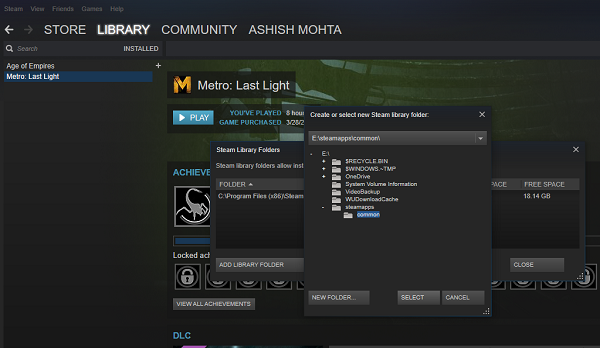
- Apri la Libreria dei giochi(Games) e fai clic con il pulsante destro del mouse sul gioco che desideri spostare, quindi seleziona Proprietà(Properties) .
- Passa alla scheda File locali.
- Cerca un pulsante che dice Sposta cartella di installazione.(Move Install Folder.)
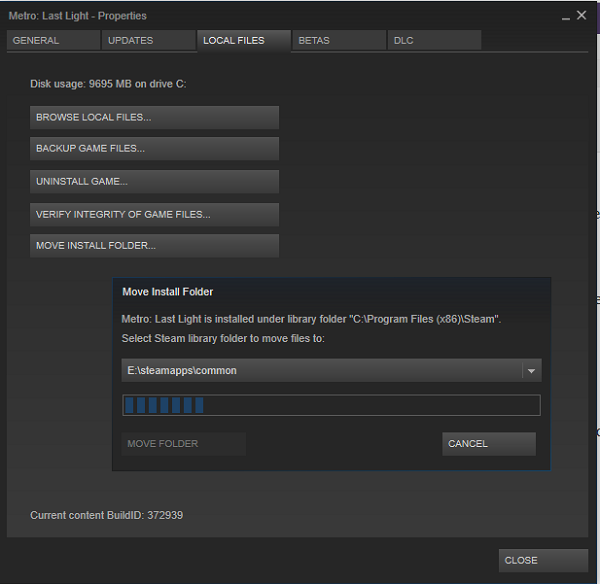
Qui otterrai informazioni precise sulla posizione corrente della cartella, un'opzione per selezionare una delle nuove destinazioni che avevi incluso nel 2° passaggio. Fare clic(Click) su Sposta cartella(Move Folder) e avvierà il processo. Il tempo di completamento dipenderà dalle dimensioni del gioco.
Steam crea una struttura di cartelle simile, ad es. Steam\steamapps\common nella nuova unità o in qualsiasi cartella in cui hai impostato la destinazione.
SUGGERIMENTO(TIP) : Steam Mover è un software gratuito che ti consente di spostare i giochi di (Games)Steam . Prendilo qui(Get it here) . Steam Mover non si limita ai giochi Steam . Può anche creare collegamenti simbolici a qualsiasi cartella desideri.
2] Usa Steam Library Manager(Use Steam Library Manager) per spostare i giochi(Move Games) in batch
Steam Library Manager è uno strumento creato per aiutarti nella gestione delle librerie di Steam . SLM ti consente di copiare, spostare o eseguire facilmente il backup dei tuoi giochi tra le librerie Steam e SLM (backup). Offre un'interfaccia semplice che elenca tutte le librerie sul tuo PC e i giochi disponibili in ciascuna di queste librerie.
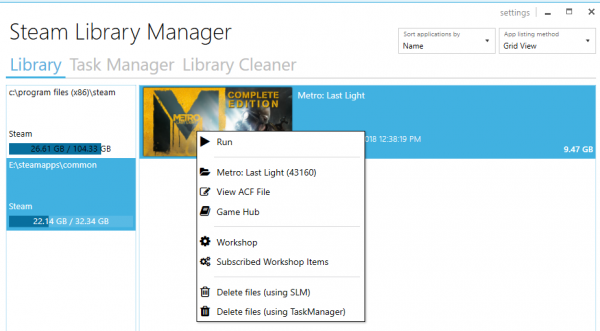
- Puoi trascinare e rilasciare i giochi da una libreria(Library) all'altra.
- Visualizza lo spazio di archiviazione libero per ciascuna delle unità in cui è stata creata una libreria(Library) .
- Può spostarsi in blocco utilizzando una sezione Task Manager .
- Report in tempo reale sullo stato di avanzamento del movimento.
- Si integra con Steam Menu come Game Hub .
- Avvia i giochi su Steam da SLM.
Man mano che i giochi vengono spostati, vedrai generato un registro. Ti darà una chiara comprensione in caso di problemi. Dopo ogni mossa, potresti voler cancellare tutti i registri e completare le attività. Dovrai anche riavviare la tua app Steam(Steam App) per riflettere le modifiche.
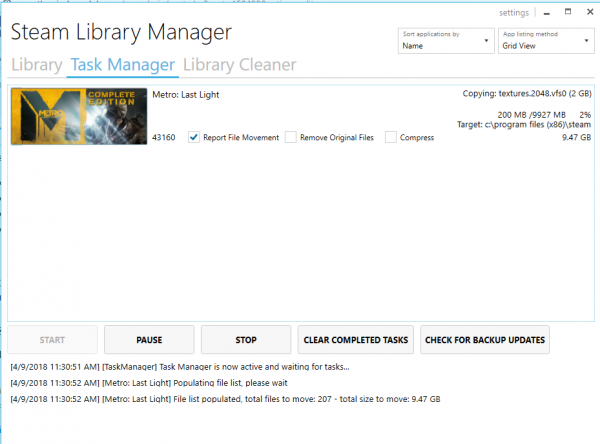
L'unico motivo per cui ho selezionato questo strumento è che è stato aggiornato di recente. La maggior parte degli altri strumenti non viene aggiornata da quasi un anno o più.
3] Use Backup/Restorespostare(Move Multiple) in batch più giochi(Games) su unità o partizioni diverse
Nel caso in cui non desideri utilizzare strumenti di terze parti, segui questo. Se hai un sacco di giochi installati e vuoi spostarli tutti insieme, non c'è un modo diretto in Steam . L'unica opzione che riuscivo a pensare era l'utilizzo della funzione Backup e ripristino(Restore) . Anche se non è molto semplice, questo è lo scatto migliore.
- Scopri dove vuoi spostare tutti i tuoi giochi. Assicurati(Make) di avere abbastanza spazio perché se stai spostando tonnellate di giochi, devi essere sicuro al 100% di non esaurire il processo.
- Poiché eseguiremo prima il backup e poi il ripristino, avremo bisogno dello stesso spazio anche per i backup. Quindi fai i calcoli.
- Aggiungi(Add) quella destinazione come libreria aggiuntiva andando su Settings > Downloads > Steam Library Folders e facendo clic sull'opzione Aggiungi cartella della libreria .(Add Library Folder)
- Chiudi Steam.
- Il passaggio successivo consiste nello spostare l'intera libreria copiando la directory ' ~/.steam/steam/ steamapps /common ' nella cartella Libreria(Library Folder) . La posizione predefinita è ' C:\Program Files (x86)\Steam\steamapps\common '.
- Apri Steam e seleziona(Select) i giochi nell'elenco, quindi rimuovilo o disinstallalo.
- Quando installi di nuovo i giochi, controllerà quella nuova libreria(Library) e, poiché i giochi sono lì, non verrà reinstallato ma scaricherà solo i file necessari.
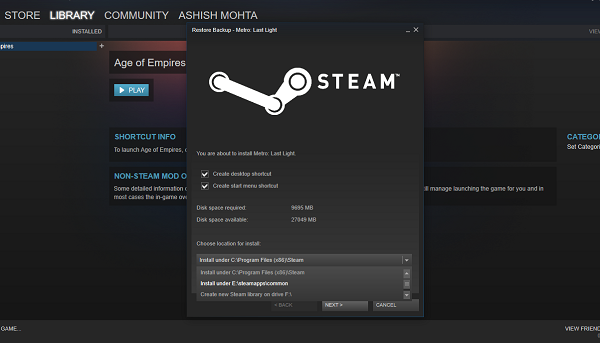
L'intero processo richiede molto tempo, quindi dovrai essere abbastanza paziente e, a seconda della velocità del tuo disco rigido, della RAM e del processore, sarà diverso per tutti. Si spera(Hopefully) che Steam lo offrirà come opzione integrata che sarà molto più veloce rispetto al backup e al ripristino.
Steam si è evoluto molto nel corso degli anni. Ricordo che a volte non c'era un modo per riportare indietro le singole partite, ma ora è facile. Facci sapere la tua esperienza.
Come faccio a spostare i giochi da HDD a SSD ?
Innanzitutto, crea una libreria su SSD utilizzando Steam . Una volta terminato(Once) , puoi trascinare e rilasciare i giochi da una posizione della libreria all'altra. Si assicurerà che i giochi vengano spostati su SSD dall'HDD (SSD)e(HDD) otterrai prestazioni solide.
È meglio installare i giochi su un disco rigido separato?
No, ma se hai meno spazio sull'unità principale, darà a Windows più spazio per respirare quando sposti i giochi. Tuttavia, se hai un SSD da 1 TB e ne stai utilizzando solo 250 per Windows , i giochi possono rimanere oltre ad ampio spazio di archiviazione.
È possibile eseguire i giochi da un SSD(SSD) esterno ?
Sì, puoi eseguire giochi su un SSD esterno e ottenere quasi le stesse prestazioni. Tuttavia, se hai un'unità NVMe su un PC e prevedi di passare a un (NVMe)SSD esterno , è una cattiva idea. Ricorda che i driver collegati come NVMe e i driver interni sono più vicini a CPU e GPU rispetto a un'unità esterna e, quindi, più veloci. Quindi, a meno che tu non abbia un'opzione, non spostarli su un SSD esterno .
Letture correlate:(Related reads:)
- Riposizionare i programmi installati(Relocate installed programs) utilizzando Application Mover
- Come spostare i programmi installati(How to move installed programs) utilizzando FolderMove
- Come spostare le app di Windows 10 su un'altra unità .
Related posts
Come viscere Steam Giochi a Taskbar or Desktop in Windows 10
Come installare Steam Skins su Windows 11/10
Come risolvere il Disk Write Error Steam in Windows 11/10
Come aggiungere Windows 10 Store Game App a Steam
Vuoto Folder Cleaner: Delete Empty Folders and Files in Windows 10
Come prendere la proprietà di Files & Folders in Windows 10
Come perpletare File or Folder a Start Menu in Windows 11/10
Windows non può access Shared Folder or Drive in Windows 10
Fix Epic Games error code IS-MF-01 and LS-0009 su Windows 11/10
File Explorer non mostrano i file anche se esistono in Windows 11/10
Best GRATIS First Person Shooter Giochi per Windows 10
Come eseguire il backup e ripristinare le impostazioni Folder View nella Windows 10
Come smettere di condividere una cartella in Windows 10
Come si gioca a qualsiasi Xbox Game su Windows 11/10 PC
Giochi che si infrangono in Windows 10 dopo l'aggiornamento alla versione più recente
Come cambiare Ownership di A File or Folder in Windows 11/10
Come Access Denied Restricted Folder in Windows 10
Origine non caricamento su Windows 11/10
Come girare ON or OFF Public Folder Condivisione su Windows 10
Come installare e abilitare DirectPlay su Windows 11/10
